Configuración de pago de LearnPress: el tutorial todo en uno
Publicado: 2021-01-19En este artículo, exploraremos todas las opciones de pago de Eduma. Cómo configurar el pago LearnPress usando el tema Eduma. Aprenderá cómo comenzar con el pago de Paypal integrado. Y luego pasaremos a instalar la pasarela de pago de WooCommerce para implementar más pasarelas de pago para su sitio web. Además de WooCommerce, también desarrollamos algunos complementos de pasarela de pago, por lo que si no desea utilizar WooCommerce para su sitio web por alguna razón. Puede omitir la parte 3 y leer la parte 4 de este tutorial. Finalmente, también veremos la capacidad de crear membresía de curso del tema utilizando el complemento de integración LearnPress Paid Membership Pro.
Este tutorial se realizará con el mejor tema educativo de WordPress: tema Eduma. Sin embargo, cualquier otro tema premium de LearnPress, como Course Builder LMS, Coaching, Ivy School, etc., también se puede realizar siguiendo los pasos exactos que se mencionan en este tutorial.
1 - Configurar el pago inmediatamente después de la instalación del tema de la manera correcta.
Como cualquier otro tema premium profesional de WordPress. Eduma viene con los datos de demostración y la instalación con un clic que le brinda un sitio web de excelente apariencia listo para usar. Sin embargo, dado que hay muchas formas de realizar un pago y es imposible para nosotros saber qué cliente desea utilizar qué método de pago, no se configura automáticamente. Deberá revisarlo antes de ejecutar su sitio web.
Si solo está instalando el tema, una vez que haga clic en el botón "Comprar este curso". Si no ha iniciado sesión, verá el cuadro modal de inicio de sesión sin botón de registro. Esto se debe a que la nueva instalación de WordPress desactivó el registro de forma predeterminada. Y si desea que sus alumnos puedan comprar el curso, deberá activar esta opción.
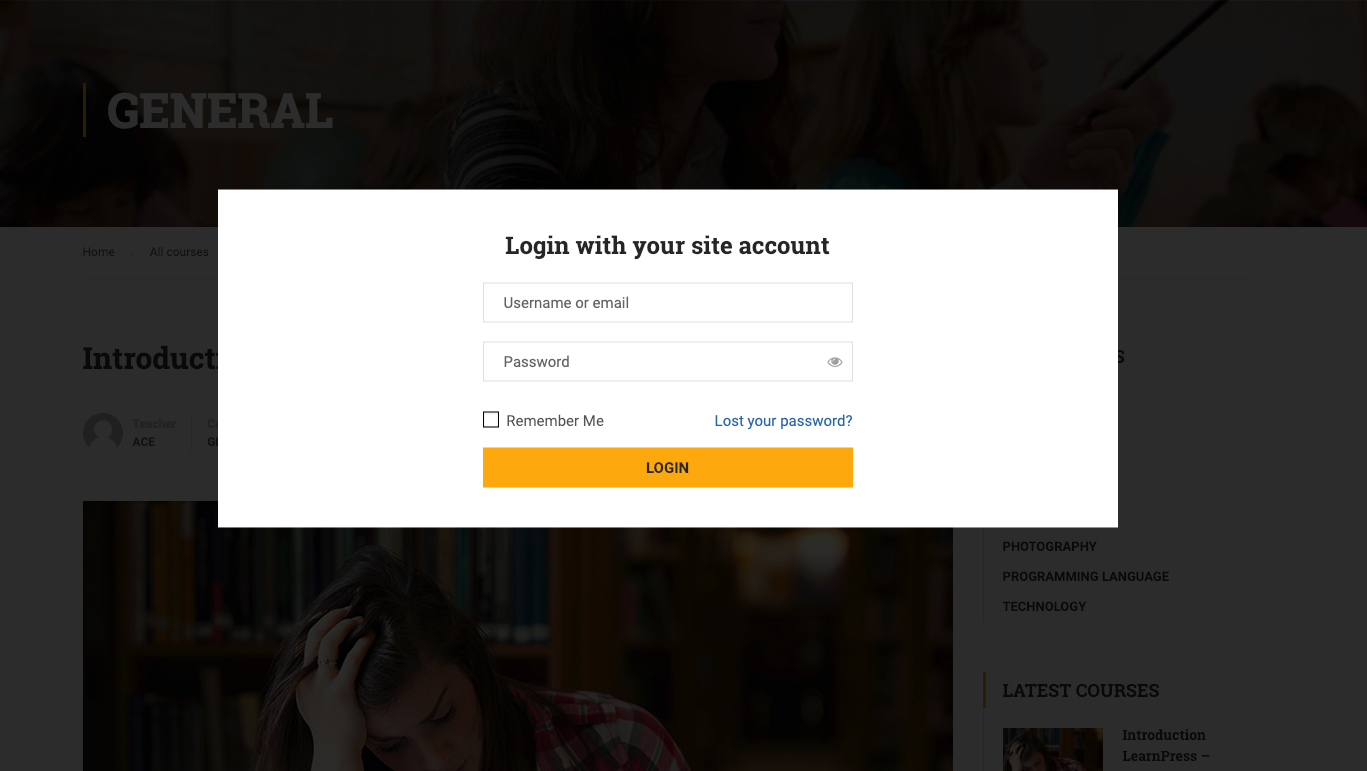
Para habilitar el registro , vaya a su Tablero de WordPress > Configuración > General y en Configuración general, haga clic en Cualquiera puede registrarse en el campo Membresía para que cualquiera pueda registrarse en su sitio web.
Esto solo proporciona un formulario básico de inicio de sesión / registro para su sitio web que utiliza el sistema de registro predeterminado de WordPress. Para implementar un sistema de inicio de sesión social con todas las funciones en su sitio web, consulte este video tutorial. Si necesita orientación sobre cómo editar algunas otras partes del tema Eduma, consulte esta página:

Después de eso, cuando alguien haga clic en el botón Comprar este curso, si no ha iniciado sesión, se le pedirá que se registre o inicie sesión antes de continuar.
Sin embargo, ahora, si el usuario inició sesión, todavía habría un error: “La página de pago no se ha configurado o la página no existe. "
Esto se debe a que la página de pago no se ha configurado correctamente.
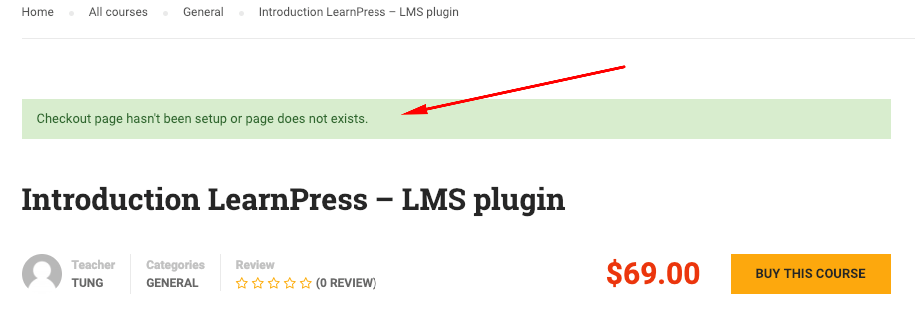
También puede ver este problema en el panel de WordPress con esta notificación: “Las siguientes páginas requeridas faltan actualmente: Página de pago. Para asegurarse de que todas las funciones funcionen correctamente, haga clic aquí para crearla y configurarla automáticamente. "

Para solucionar esto, regrese a su panel de administración de WP, vaya a LearnPress > Configuración > Pagos > y luego en la pestaña Pago , verá el campo para elegir una Página de cheques, luego elija la página llamada " LP Checkout ". Cuando configura la página de pago, la notificación desaparecerá automáticamente.

Aquí también es donde configuramos la Configuración de pago para LearnPress. Puede establecer las siguientes configuraciones aquí:
- Inscripción automática: inscribe automáticamente a un usuario después de comprar un curso.
- Habilitar compra de invitado : habilite el curso de compra de usuario como invitado. ==> Si desea que sus visitantes no registrados aún puedan realizar el pago sin crear ninguna cuenta, debe marcar esta opción.
- Habilite el inicio de sesión en el pago y el formulario en la página de pago.
- Habilitar el registro en el pago: formulario de registro en la página de pago.
Luego, en el lado izquierdo de la configuración de Pago , puede ver la pestaña General y la pestaña Paypal . Haga clic en él para configurar la configuración de pago de Paypal.
Desde aquí, puede optar por habilitar el pago de Paypal o no. Puede agregar su correo electrónico de Paypal para que pueda recibir el pago de su curso directamente a través de Paypal. Si desea probarlo, también hay una casilla de verificación para el modo Sandbox. El modo Sandbox es una función de prueba creada por Paypal para que todos puedan probar y ver si el sistema de pago funciona correctamente. Puede consultar más sobre el modo Sandbox de Paypal aquí.
Recuerde hacer clic en el botón Guardar configuración para guardar los cambios.
Paypal es una función de pago incorporada de LearnPress. Incluso si sus estudiantes no tienen una cuenta de Paypal, aún pueden pagar con su tarjeta de crédito usando Paypal. No se preocupe por esto. Además, si desea tener otras opciones de pago, deberá instalar complementos de pago adicionales para LearnPress como WooCommerce Payment, Stripe Payment, etc. En esta captura de pantalla, ya instalé WooCommerce Payment. Aprenderemos cómo habilitar el pago de WooCommerce para LearnPress en la siguiente parte.
Ahora que ha configurado el pago de Paypal correctamente y dado que ha marcado "Habilitar pago como invitado", cualquiera que haga clic en un botón Comprar este curso podría ser dirigido a la página básica de pago de Paypal como esta:
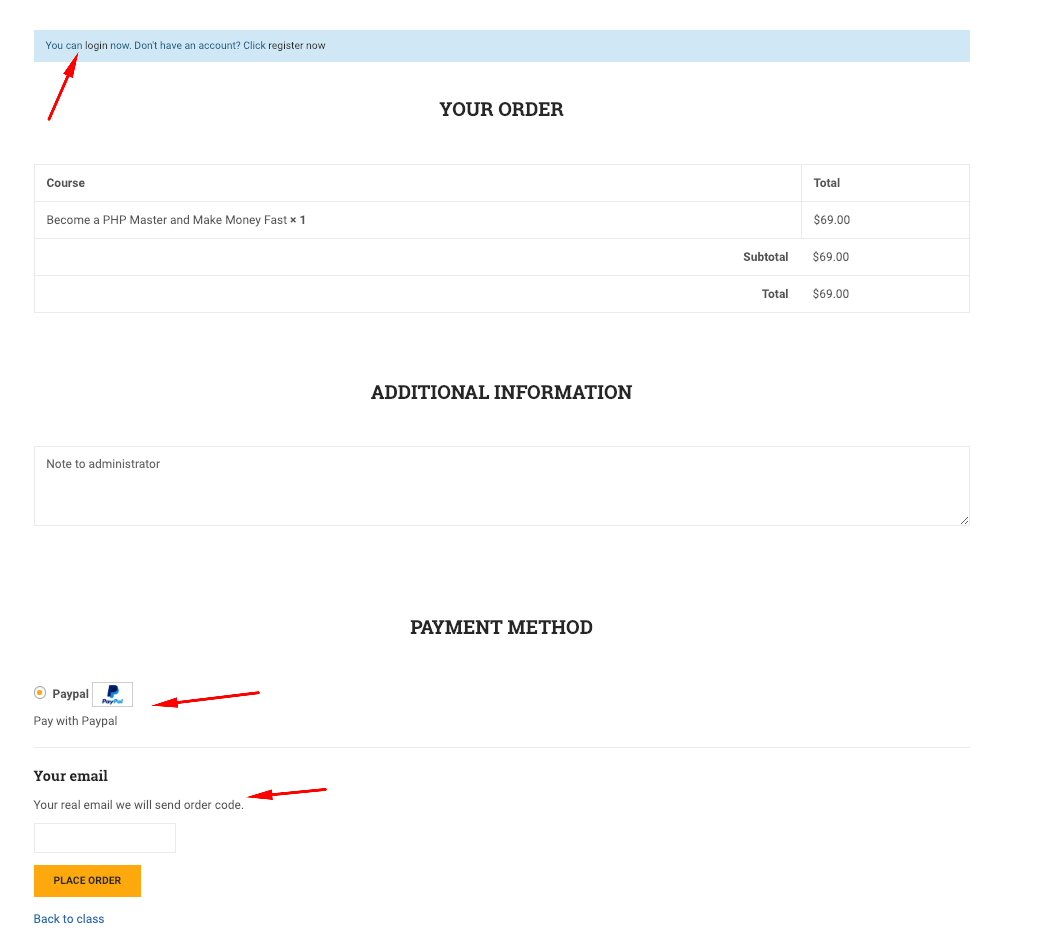
2 - Configure WooCommerce LearnPress Payment de la manera correcta.
Como mencioné anteriormente, LearnPress usa Paypal como la pasarela de pago predeterminada y puede agregar otras pasarelas de pago como a través de WooCommerce para ampliar las funciones del LMS para que sus estudiantes puedan pagarle en cualquier moneda, a través de cualquier pasarela de pago, utilizando cualquier método de pago como : Pague con cheque, transferencia bancaria, pago fuera de línea, pague a través de una pasarela de pago como Payumoney, Stripe, Authorize, 2Checkout, etc. Entonces, cómo instalar el complemento de integración LearnPress WooCommerce.
Si está utilizando un tema de WordPress para educación premium de ThimPress, es muy probable que el tema venga con el complemento LearnPress WooCommerce. Puede obtenerlo yendo al Panel de control> Nombre del tema (Eduma, Course Builder, etc.)> Complementos y verá el complemento de pago WooCommerce LearnPress para instalarlo y activarlo.
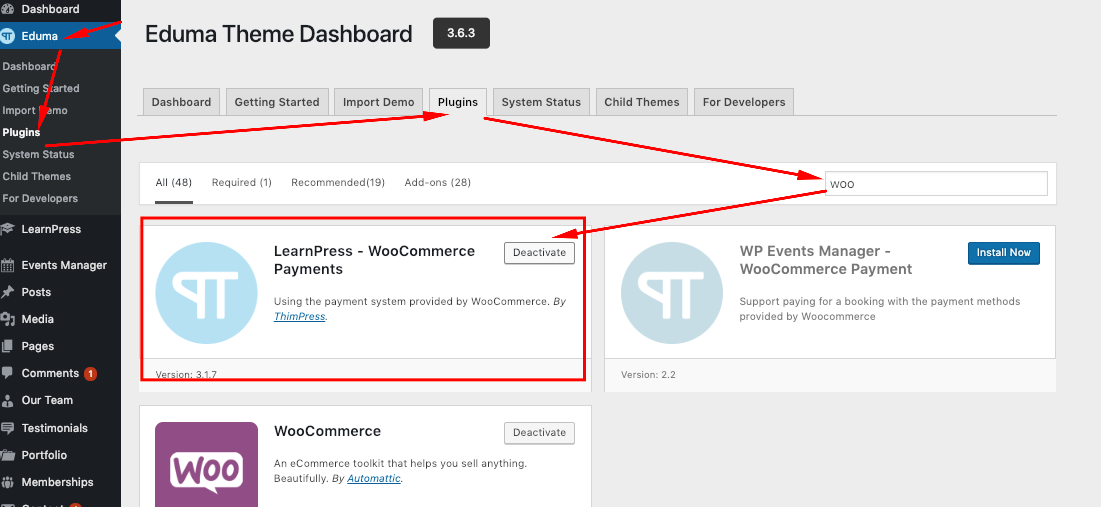
Si no está utilizando un tema nuestro, deberá obtener el complemento aquí: Complemento de WooCommerce para LearnPress

Después de instalar y activar el complemento WooCommerce para LearnPress, verá otra pestaña en la pestaña Configuración de pago en Configuración de LearnPress.
Si no ve esto, tal vez deba instalar el complemento WooCommerce.
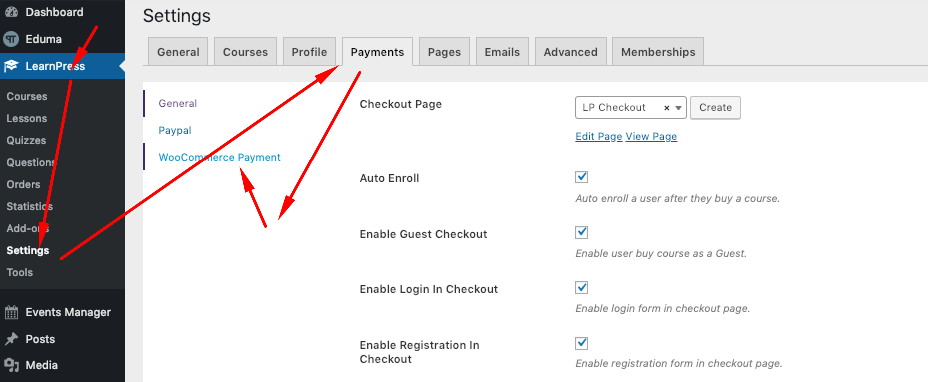
Haga clic en Pago de WooCommerce y verá la configuración correspondiente.
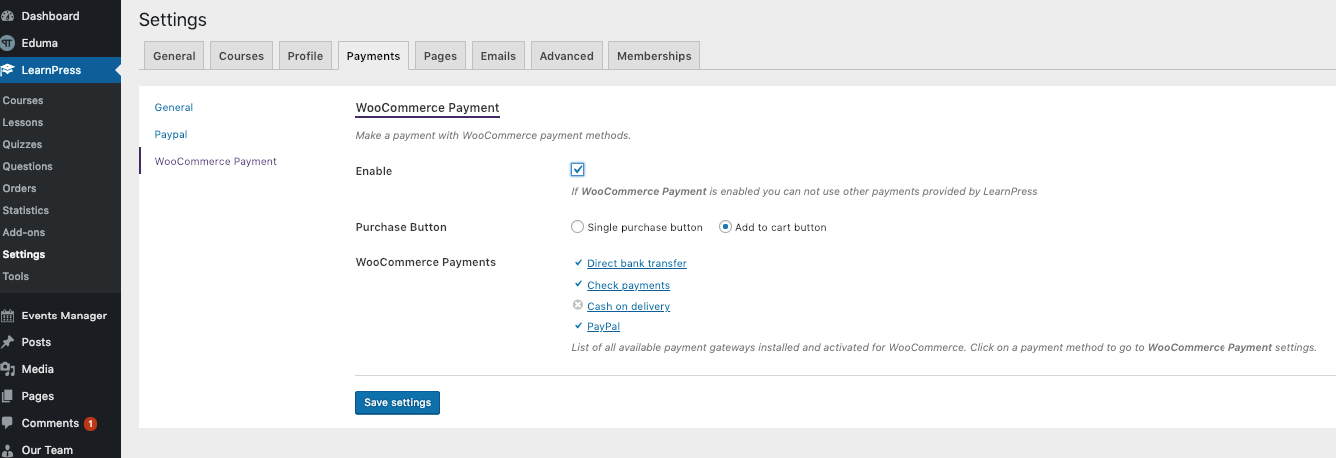
Aquí podemos:
- Habilitar el pago de WooCommerce
- Botón Editar compra: elija entre el botón Agregar al carrito o el botón Compra única (Comprar este curso)
- Configure qué configuración de pago desea utilizar. Por defecto, hay:
- Transferencia bancaria directa
- Cheque pagos
- Contra reembolso
- PayPal
Depende totalmente de usted elegir qué opción. Intentemos explorar algunas opciones habilitando WooCommerce, use el botón Agregar al carrito y configure las 4 configuraciones de pago anteriores. Al hacer clic en cada opción de pago, accederá a la página de configuración de cada una de estas opciones de pago en WooCommerce. Es donde los habilita y agrega instrucciones para sus usuarios sobre cómo finalizar el proceso de pago, como a qué cuenta bancaria enviar el pago, cómo se realiza el pago, etc.
Esta es una captura de pantalla de muestra de la configuración de pago mediante transferencia bancaria directa. Otras configuraciones para otros métodos de pago son bastante similares a esta.
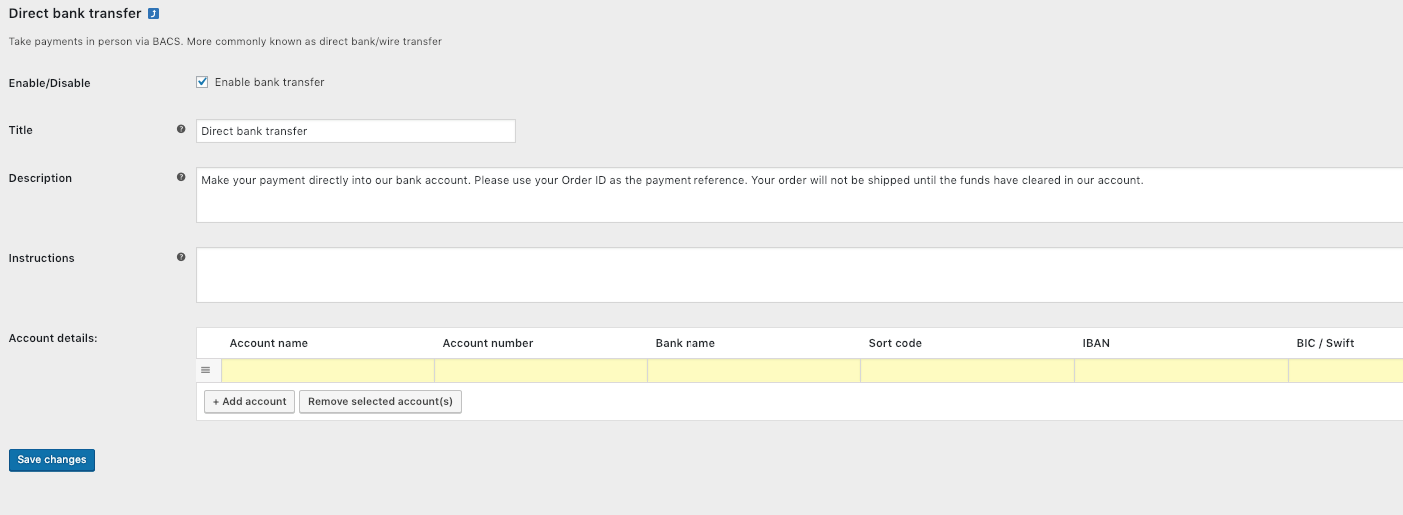
Habilitar el pago como invitado con WooCommerce
Aunque hemos habilitado Guest Checkout para LearnPress en la primera parte, dado que usamos WooCommerce como nuestra pasarela de pago, necesitaremos habilitar Guest Checkout para WooCommerce en este paso si desea que funcione. Si no desea realizar la compra como invitado, omita este paso.
Para hacerlo, vaya a WooCommerce> Configuración> Marque en la configuración de Pago de invitado:
- Permitir a los clientes realizar pedidos sin una cuenta
- Permitir que los clientes inicien sesión en una cuenta existente durante el pago
También debe asegurarse de que estas opciones estén marcadas en la etiqueta de creación de cuenta :
- Permitir que los clientes creen una cuenta durante el pago
- Al crear una cuenta, genere automáticamente un nombre de usuario a partir de la dirección de correo electrónico de los clientes.
- Al crear una cuenta, genere automáticamente una contraseña de cuenta
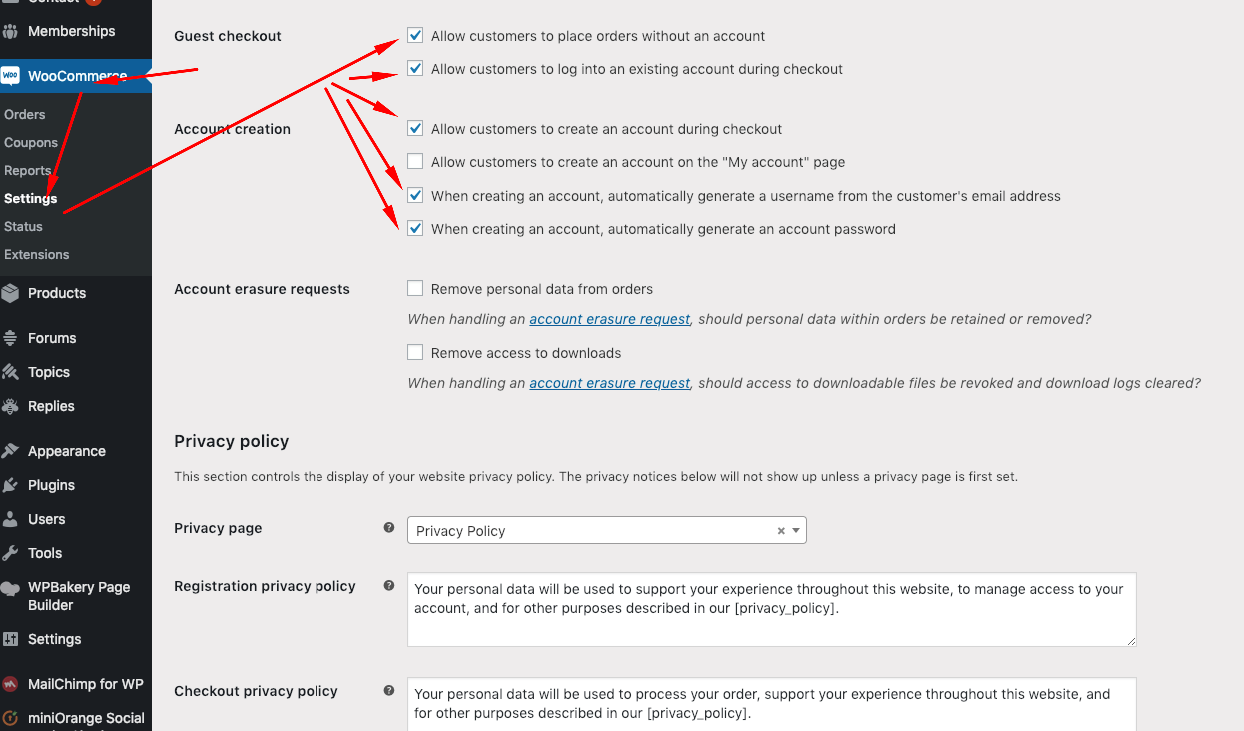
3 - Extendido: Instalación de cualquier pasarela de pago con WooCommerce
Entonces, incluso cuando instalemos WooCommerce, solo obtendremos 4 nuevas pasarelas de pago: transferencia bancaria directa, pagos con cheque, contra reembolso y PayPal. ¿Y si queremos instalar otras pasarelas de pago para pagar con tarjeta de crédito, pagar en otra moneda, etc? Para hacer eso, necesitaremos encontrar una pasarela de pago que se ejecute con WooCommerce. Y probablemente pueda realizar el pago de LearnPress mediante esta pasarela de pago.
Por ejemplo, si quiero pagar con PayU, puedo buscar en Google "Pasarela de pago Payu woocommerce". Encontraré docenas de complementos para esa pasarela de pago que se ejecuta con WooCommerce. WooCommerce es la opción de pago oficial para WordPress, por lo que casi todos los bancos y las empresas de pasarelas de pago querrán integrarse con él.
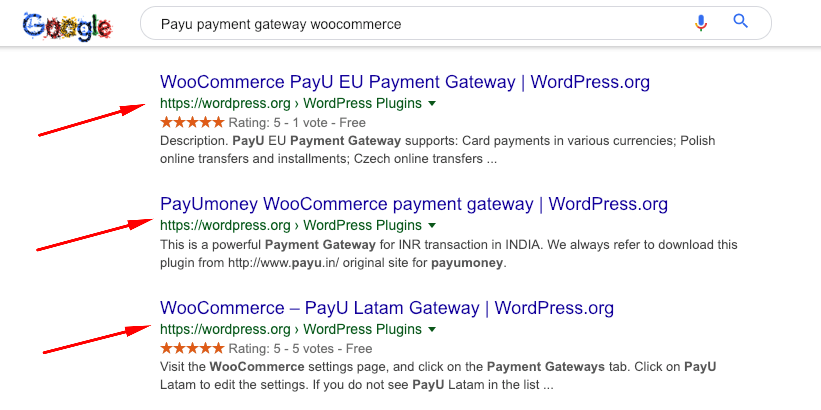
Buscar una pasarela de pago adecuada para ti. También puede ir a WordPress.org y buscar un complemento de pasarela de pago que se integre con WooCommerce y usarlo. La mayoría de ellos serán gratuitos. Por ejemplo, en esta captura de pantalla, puedo encontrar la pasarela de pago de Stripe, Authorize.net, Voguepay o la pasarela de pago de Eurobank. Además, incluso pude encontrar pasarelas de pago de criptomonedas como Bitcoin o AltCoin.
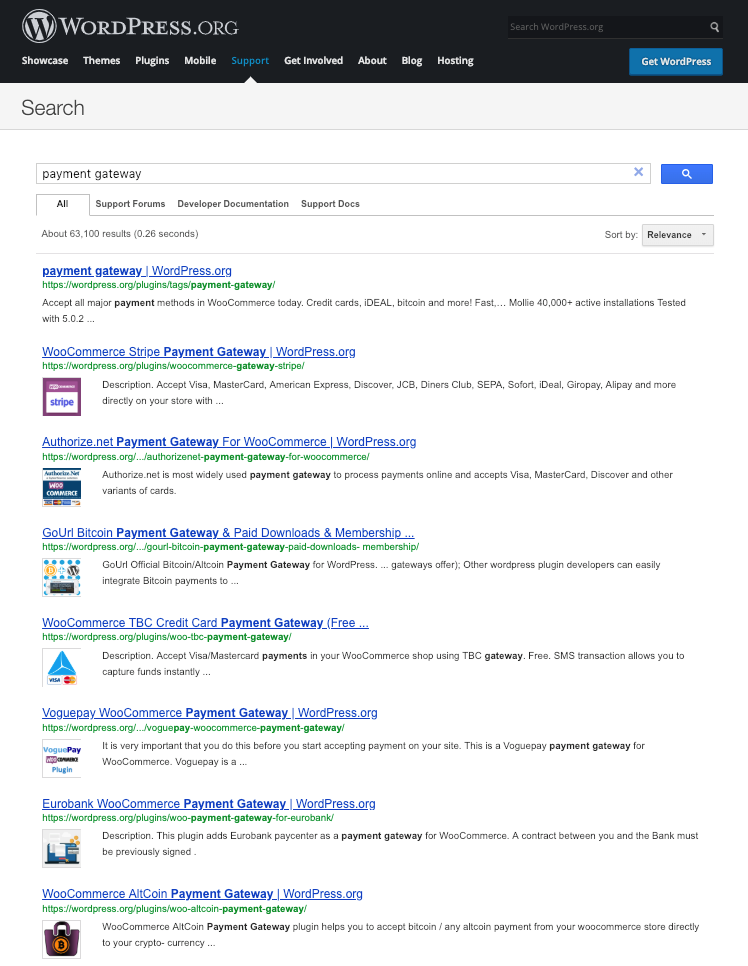
4 - Pago sin WooCommerce
WooCommerce es una opción universal para realizar pagos en WordPress. Sin embargo, por algunas razones, es posible que algunas personas no quieran implementarlo. Ya sea por motivos de seguridad, conflicto con el sistema actual, velocidad o simplemente preferencias personales, lo entendemos. Por esta razón, hemos desarrollado algunos otros complementos de integración de pasarela de pago para LearnPress que cualquiera puede usar sin instalar WooCommerce. Son:
- Complemento de 2Checkout para LearnPress
- Complemento Authorize.net para LearnPress
- LearnPress - Pago sin conexión
- Complemento de Stripe para LearnPress
Estos complementos también están disponibles si está utilizando nuestros temas premium de LearnPress y se pueden encontrar en Tema> Complementos al igual que puede obtener el complemento WooCommerce. De lo contrario, deberá hacer clic en el enlace de cada complemento para ver su información y comprarlo.
5 - Configuración de membresía / suscripción
As LearnPress es un completo sistema de gestión del aprendizaje. También le brinda la posibilidad de agregar un plan de membresía / pago mensual / función de suscripción a su sitio web mediante la integración con un complemento de membresía llamado Paid Membership Pro. Paid Membership Pro (la palabra "Paid" y "Pro" se incluye en el nombre de este complemento, no se confunda con su versión) es uno de los complementos de membresía más populares para WordPress con más de un millón de sitios que lo usan correctamente ahora. Tiene una versión gratuita y una de pago. Para que su sitio web funcione y se ejecute como un servicio de suscripción. Todo lo que necesitamos es la versión gratuita del complemento. Sin embargo, el nombre de la versión gratuita sigue siendo "Paid Membership Pro" porque el autor del complemento tenía la intención de utilizar la palabra "Paid" y "Pro" en el título del complemento.
Para aprender cómo integrar completamente LearnPress y el complemento Paid Membership Pro para crear una suscripción para sus cursos, consulte este artículo: Agregar planes de membresía en LearnPress para su sitio web educativo de WordPress
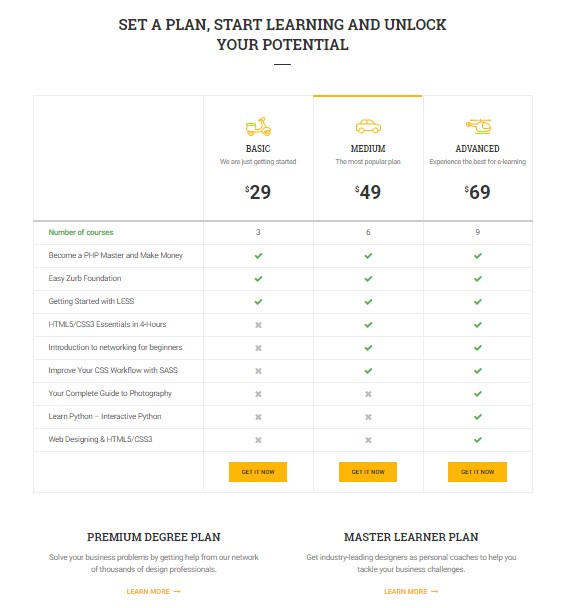
Conclusión
En conclusión, puede resultar confuso la primera vez que instale el tema y configure el pago. Sin embargo, una vez que lea este artículo, entre en lo esencial del LMS. Te darás cuenta de que no es tan difícil. Está construyendo una escuela en línea completa, por lo que puede llevar algún tiempo aprender a usar el sistema. LearnPress es un sistema potente y flexible. Su capacidad para conectarse con muchas pasarelas de pago y procesar pagos en muchos tipos ha demostrado este punto. LearnPress LMS es un proyecto abierto que se actualiza y mejora constantemente con el tiempo. Entonces, si necesita ayuda, vaya a nuestro Foro de soporte y cree un tema de soporte, nuestros seguidores siempre están dispuestos a ayudarlo.
Leer más Cómo elegir los mejores proveedores de alojamiento de WordPress en 2020
